Tujuan artikel ini adalah menginstal browser Midori di Ubuntu 20.04 Focal Fossa.
Dalam tutorial ini Anda akan mempelajari:
- Cara menginstal browser Midori
- Cara memulai browser Midori
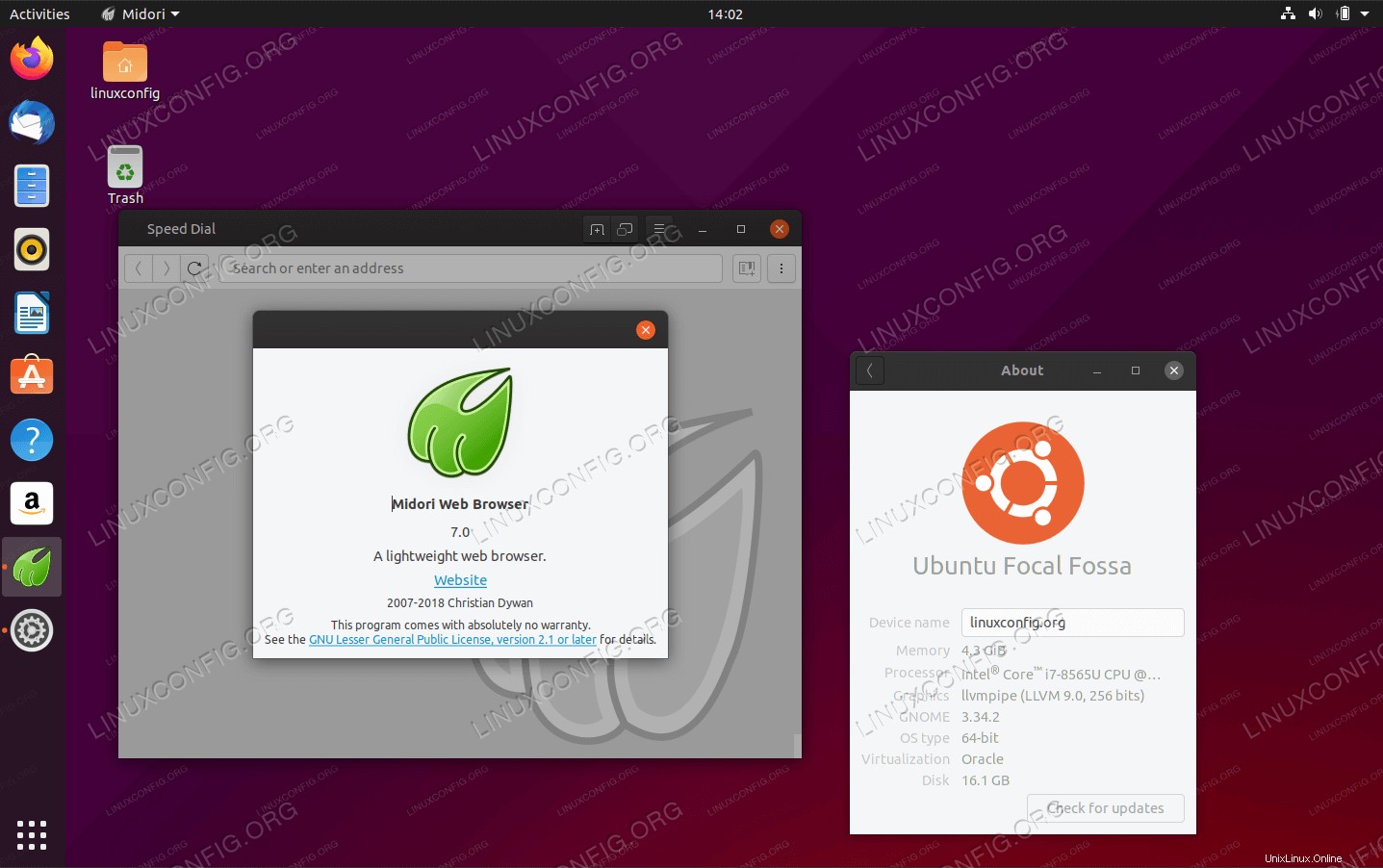 Browser Midori di Ubuntu 20.04 Focal Fossa
Browser Midori di Ubuntu 20.04 Focal Fossa Persyaratan dan Konvensi Perangkat Lunak yang Digunakan
| Kategori | Persyaratan, Konvensi, atau Versi Perangkat Lunak yang Digunakan |
|---|---|
| Sistem | Menginstal Ubuntu 20.04 atau memutakhirkan Ubuntu 20.04 Focal Fossa |
| Perangkat Lunak | Browser Midori |
| Lainnya | Akses istimewa ke sistem Linux Anda sebagai root atau melalui sudo perintah. |
| Konvensi | # – membutuhkan perintah linux yang diberikan untuk dieksekusi dengan hak akses root baik secara langsung sebagai pengguna root atau dengan menggunakan sudo perintah$ – membutuhkan perintah linux yang diberikan untuk dieksekusi sebagai pengguna biasa yang tidak memiliki hak istimewa |
Cara menginstal browser Midori di Ubuntu 20.04 petunjuk langkah demi langkah
- Untuk menginstal browser Midori di Ubuntu, buka terminal dan masukkan:
$ sudo apt install midori
- Untuk memulai pencarian browser Midori untuk
midorimelaluiActivitiesmenu dan klik ikon yang relevan.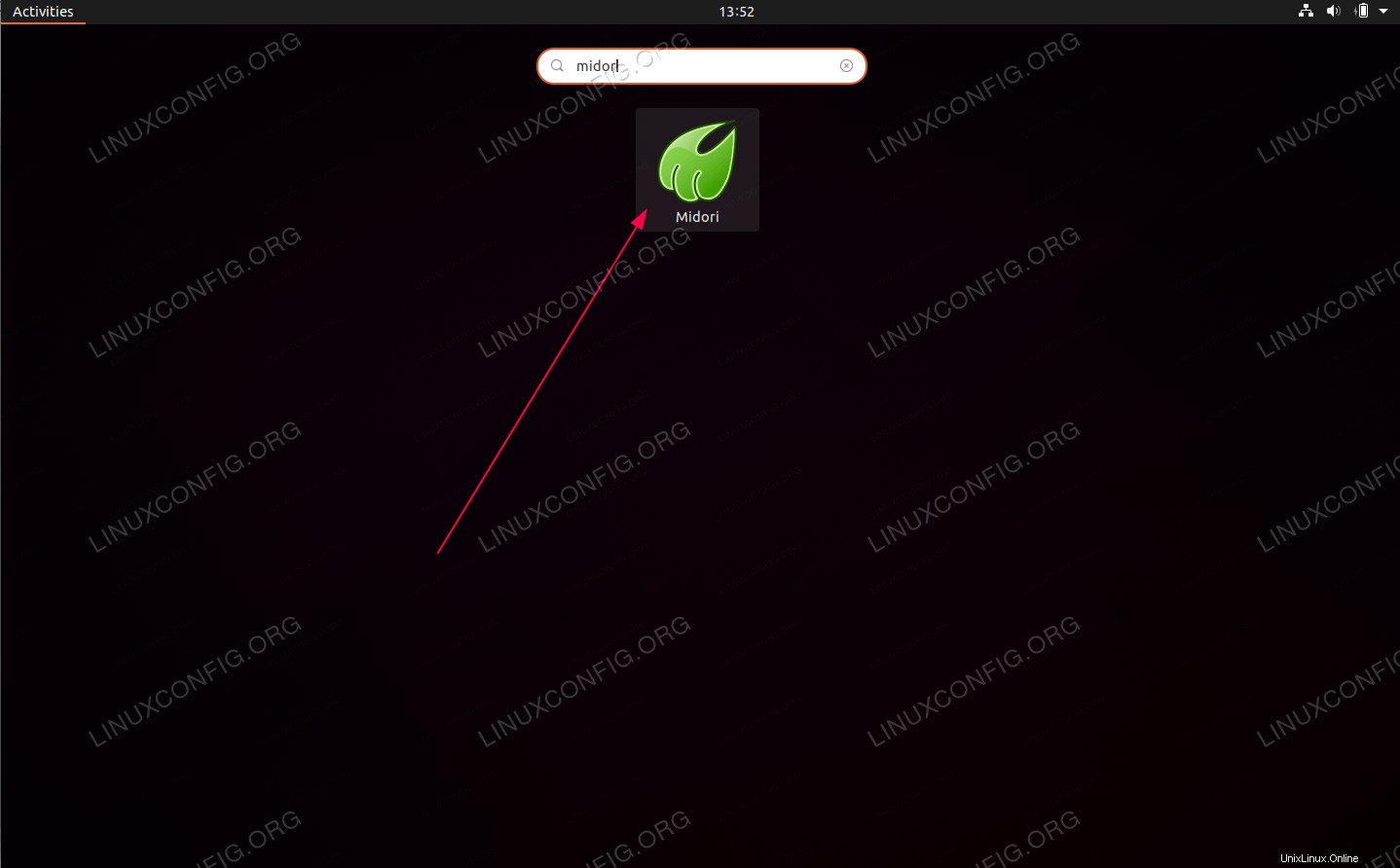 Cara memulai browser Midori
Cara memulai browser Midori Atau, jalankan perintah di bawah ini untuk memulai browser dari terminal baris perintah:
$ midori
Cara menginstal Spotify di Ubuntu 20.04 Focal Fossa Linux
Cara menginstal pemutar film Waktu Popcorn di Ubuntu 20.04 LTS Focal Fossa